

Escrito por Adela D. Louie, Última actualización: 12 de junio de 2018
Para enseñar a todos cómo bloquear un número en Android, Escribí este artículo para un análisis detallado para todos.
¿Alguna vez se cansó de recibir llamadas no deseadas y mensajes de texto no deseado en su dispositivo Android? Si estás cansado de recibir todas estas llamadas y mensajes de texto no deseados y quieres número de bloque en su dispositivo Android, entonces este articulo es para usted.
¿Por qué quieres bloquear el número en Android?
Es realmente molesto por nuestra parte recibir esas llamadas no deseadas de televendedores que nos dicen todas sus promociones y tal. Debido a esto, hay momentos en que nos sentimos hostigados. Esos mensajes de texto también son muy irritantes al recibir el mismo mensaje de texto en casi todos los días de nuestras vidas.
Tenemos aquí la solución perfecta para este tipo de problema y esto es mediante el bloqueo de estos números. Sí, puede bloquear un número específico en su dispositivo Android para evitar las llamadas no deseadas y los mensajes de texto que siguen recibiendo.
En realidad, hay una forma posible de que usted bloquear un número en su dispositivo Android.
Le mostraremos aquí cómo bloquear un número en Android utilizando la función de bloqueo de su dispositivo. también vamos a mostrarte las diferentes operaciones específicas de algunos dispositivos Android como los dispositivos Samsung Galaxy, Huawei, LG y HTC Android

Part1. El método del número de bloque en AndroidPart2. Cómo bloquear el número en algún dispositivo Android comúnPart3. Cómo recuperar datos eliminados de AndroidGuía de video: restauración rápida de datos en dispositivos AndroidPart4. Conclusión
Siempre puede bloquear un número específico en su dispositivo Android utilizando su función incorporada.
Bloquear mensajes
Paso 1: vaya a su aplicación de mensajería en su dispositivo Android
Paso 2: mantenga presionado el número que desea bloquear y luego toque el botón "Más" que se encuentra en la esquina superior derecha de su dispositivo
Paso 3: elige "Configuración" y luego toca "Bloqueo de llamadas", y luego ingresa el número que deseas bloquear.
Bloquear llamadas
Paso 1: abra "Registros de llamadas" en su dispositivo Android
Paso 2: elija el número que desea bloquear de la lista que se muestra y luego toque el botón "Más" o los tres puntos en la esquina superior derecha de su dispositivo.
Paso 3: después de eso, sigue y toca "Agregar" para que rechaces la lista.
Nota: Esto aún puede variar según las especificaciones de su dispositivo Android y la versión del sistema operativo que esté utilizando actualmente.
Estos son algunos de los dispositivos Android más comunes en la actualidad y le mostraremos cómo puede evitar que un número le llame o envíe un mensaje de texto.
LG Phones
Paso 1: toca el icono del teléfono en tu pantalla de inicio.
Paso 2: toca el ícono de tres puntos que se encuentra en la esquina superior derecha de tu pantalla
Paso 3: en el menú desplegable, selecciona "Ajustes de llamada"
Paso 4: Y luego, adelante y ta en "rechazo de llamada"y luego toque"Rechazar llamadas desde"
Paso 5: Después de eso, toca "+"ícono y luego ingrese el número que desea bloquear
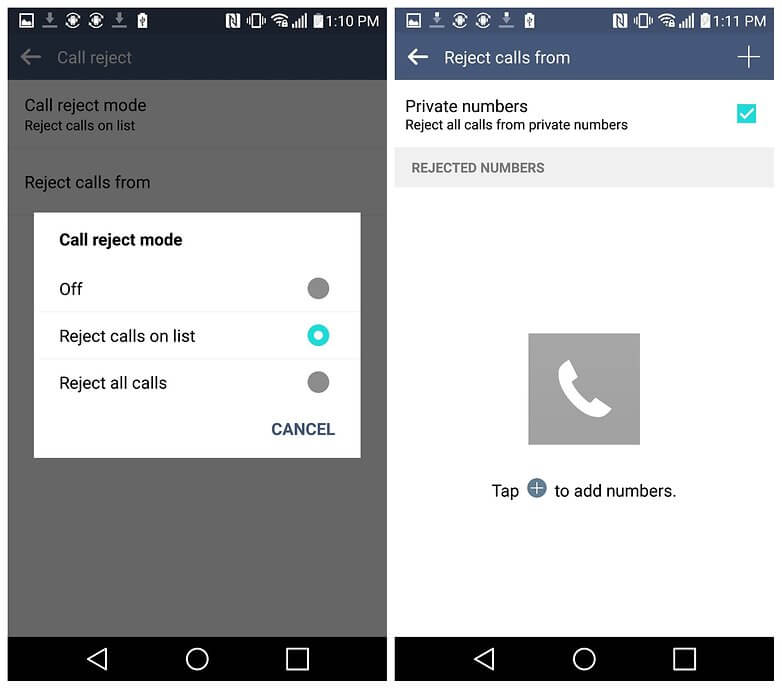
Samsung Galaxy
#1: ve y presiona el ícono "Teléfono" que se encuentra en tu pantalla de inicio.
#2: después de eso, toque "Más"botón en la esquina superior derecha de su pantalla.
33: toca "Configuración"
#4: seleccionar "Bloqueo de llamadas"y luego toque"Lista negra"
#5: después de eso, toque el ícono "+" y luego agregue el número que desea bloquear.
Móviles Huawei
* 1: toca el icono de teléfono en tu pantalla de inicio
* 2: desde la Página de marcado, vaya y elija el número que desea bloquear y luego seleccione el botón derecho del número que ha seleccionado.
* 3: elige el "Menú"encontrado en la parte inferior de su pantalla
* 4: después de eso, vaya y toque Agregar para que ponga en lista negra el número.
HTC Phones
~ 1: toca el ícono de Teléfono en tu Pantalla de inicio y luego ve a tu Historial de llamadas
~ 2: mantenga presionado el número que desea bloquear
~ 3: Después de eso, vaya y toque la opción "Bloquear contacto" del menú y luego toque "OK" para confirmar.
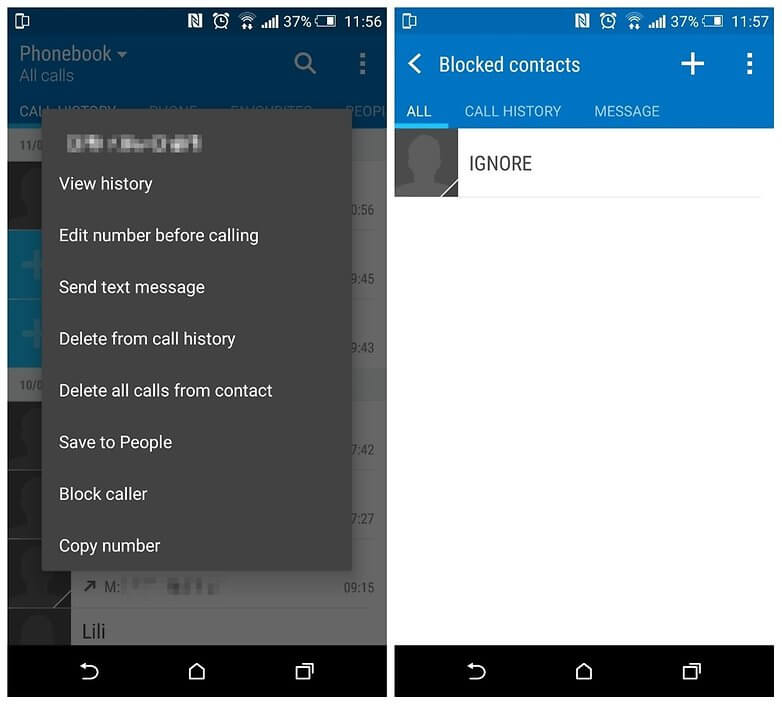
No solo recibir llamadas innecesarias y mensajes de spam en su dispositivo Android, sino también datos perdidos en Android es algo deprimente. Entonces, ¿cómo recuperar datos de Android cuando perdió sus datos importantes? ¡Sigue leyendo!
Hay casos en los que desea bloquear un número, pero desafortunadamente lo borró de su dispositivo Android. Ahora, si desea recuperar ese número de la manera más rápida y fácil para bloquear ese número, entonces tenemos la herramienta adecuada para que recupere los datos eliminados de su dispositivo Android. Recomendamos el FoneDog Toolkit: programa de recuperación de datos de Android.
Puede preguntar: "¿Qué es Fonedog Toolkit?"
El programa FoneDog Toolkit- Android Data Recovery lo ayudará a recuperar sus datos eliminados de su dispositivo Android. Este programa lo ayudará a recuperar no solo sus contactos eliminados sino también sus mensajes de texto eliminados, historial de llamadas, WhatsApp, videos, fotos, documentos y más.
FoneDog Toolkit: el programa de recuperación de datos de Android encontrará rápidamente sus datos perdidos y eliminados en su dispositivo Android con o sin root. Además de su característica, el programa FoneDog Toolkit - Android Data Recovery es compatible con casi todos los tipos de dispositivos Android, incluidos los recientemente lanzados, que incluyen Samsung Galaxy S9, Samsung Galaxy S9 Plus, Samsung Galaxy S8 y Samsung Galaxy Note 8 modelos.
FoneDog Toolkit: el programa de recuperación de datos de Android es la forma más segura de recuperar los datos perdidos o eliminados porque no sobrescribirá ninguno de sus datos de su dispositivo Android, y seguramente le dará la mayor tasa de éxito posible al recuperar sus datos. . A continuación se muestra un método paso a paso sobre cómo puede recuperar los datos eliminados de su dispositivo Android.
Sigue los pasos a continuación y terminarás enseguida.
Descargue el FoneDog Android Toolkit de nuestro sitio web oficial y luego instálelo en su Mac o PC con Windows.
Una vez que el programa está instalado, ese es el momento en que puede comenzar todo el proceso de recuperación de sus datos perdidos o eliminados de su dispositivo Android.
Una vez que hayas instalado correctamente el programa, adelante y ejecútalo y luego conecta tu dispositivo Android a tu computadora con tu cable USB.
El FoneDog Toolkit - Android Data Recovery programa detectará su dispositivo Android.
Descargar libre Descargar libre

Aquí tiene que habilitar la depuración del USB en su dispositivo para que el programa FoneDog Toolkit - Android Data Recovery pueda funcionar en su dispositivo.
Una vez que el programa detecta que no ha activado la depuración de USB, FoneDog Toolkit - Android Data Recovery le pedirá que lo habilite.

Para que lo hagas, aquí hay una guía simple para ti.
Para dispositivos Android 2.3 o una versión anterior:
Abre la configuración de tu teléfono y luego toca Aplicación
Vaya a Desarrollo y luego pulse Depuración de USB.
Para dispositivos Android 4.2 o una versión más nueva:
Ve a tu Configuración y luego toca Acerca del teléfono
Después de eso, haga clic en el número de compilación varias veces hasta que vea el mensaje "Está en modo desarrollador".
Una vez que haya visto ese mensaje, continúe y vuelva a iniciar Configuración, toque Opciones de desarrollador y luego seleccione Depuración de USB.
Para dispositivos Android 3.0 - 4.1:
Dirígete a Configuración y luego toca la opción Desarrollador y luego selecciona Depuración de USB
RECORDATORIO: No tiene que preocuparse por activar la depuración de USB en su dispositivo Android simplemente porque es una forma de que su dispositivo Android se conecte completamente a su PC con su cable USB. Una vez que haya habilitado la depuración de USB en su dispositivo Android, simplemente continúe y toque Aceptar en el FoneDog Toolkit: programa de recuperación de datos de Android.
Una vez que haya habilitado la depuración de USB en su dispositivo Android, el programa FoneDog Toolkit -Android Data Recovery detectará por completo su dispositivo Android.
El programa le mostrará una lista de archivos que FoneDog Toolkit - Android Data Recovery admite para recuperar.
Seleccione todos los archivos que desea recuperar y luego haga clic en Siguiente para que el programa FoneDog Toolkit - Android Data Recovery pueda comenzar a escanear todos los archivos seleccionados en su dispositivo Android.
recordatorio: Asegúrese de que la batería de sus dispositivos Android tenga una duración de batería suficiente y que sea superior al X% de carga 20.
Además, no desconecte su dispositivo Android de su computadora para evitar interrupciones durante el proceso de escaneo.

Una vez que haya permitido que FoneDog Toolkit (Android Data Recovery) tenga acceso total a su dispositivo, comenzará a escanear para encontrar todos sus datos eliminados.
El proceso de escaneo puede llevar algo de tiempo, así que simplemente espere hasta que el proceso esté completo. Una vez que el proceso de escaneo esté completo, todos los elementos de los archivos que seleccionó se mostrarán en la pantalla.
Podrás obtener una vista previa de todos tus artículos. FoneDog Toolkit - El programa de Recuperación de Datos de Android le mostrará los datos existentes y eliminados de su dispositivo Android.
Todos los datos eliminados se resaltan en rojo y el existente una vez se resalta en negro. Elija todos los elementos que desea recuperar de su dispositivo Android y luego haga clic en "recuperar"botón y el proceso de recuperación de sus datos comenzará.

Nota : Recuerde siempre que el tiempo del proceso de recuperación de sus datos eliminados o perdidos depende del dispositivo Android que esté usando y su almacenamiento también.
La gente también leyó:
Cómo recuperar mensajes de texto eliminados de dispositivos Android
Maneras de 4 de reparar la muerte repentina de Samsung Galaxy: pantalla negra de la muerte
Descargar libre Descargar libre
Espero que hayamos respondido tu problema con respecto a esas llamadas no deseadas que recibes y también esos mensajes de texto molestos de tus datos de Android. Como se muestra arriba, realmente hay una forma de que deje de recibir esas llamadas y mensajes de texto. Sabemos lo molesto que puede ser tener ese tipo de llamadas y mensajes de texto en su dispositivo Android.
La guía sobre cómo puedes bloquear un cierto número de tu Android dispositivo es realmente simple y muy fácil de hacer. Y también hemos incluido un tutorial de bonificación en caso de que haya perdido o borrado por error sus datos de su dispositivo Android y le recomendamos encarecidamente que utilice el FoneDog Toolkit - Programa de Recuperación de Datos de Android, ya que también es recomendado por mucha tecnología -comprensión.
FoneDog Toolkit - Android Data Recovery es un programa muy eficiente, ya que le dará una tasa de éxito 100% en la recuperación de datos desde su dispositivo Android. No se perderán ni sobrescribirán datos durante todo el proceso, por lo que no debe preocuparse por nada.
FoneDog Toolkit: la herramienta de recuperación de datos de Android también podrá dejar una vista previa de todos los elementos eliminados a medida que los seleccione para asegurarse de tener el elemento correcto y también para evitar dar vueltas en círculos.
FoneDog Toolkit - El programa de recuperación de datos de Android puede recuperar sus mensajes de texto eliminados, contactos, historial de llamadas, fotos, videos, WhatsApp, documentos, recordatorios, calendario y más. Esto también es compatible con cualquier dispositivo Android como Huawei, teléfonos LG, HTC, Sony, dispositivos Samsung Galaxy y también es compatible con los recién lanzados como Samsung Galaxy S9, Samsung Galaxy S9 Plus, Samsung Galaxy Note 8 y más.
Este programa también es compatible con cualquier computadora Mac o Windows. Tenga este programa y podrá recuperar todos sus datos eliminados de su dispositivo Android de la manera más fácil pero más segura.
Comentario
Comentario
Android de Recuperación de Datos
Restaurar archivos borrados de un teléfono Android o tablet a.
descarga gratuita descarga gratuitaHistorias de personas
/
InteresanteOPACO
/
SIMPLEDificil
Gracias. Aquí tienes tu elección:
Excellent
Comentarios: 4.7 / 5 (Basado en: 84 El número de comentarios)